Если вы любите слушать статьи вместо чтения или хотите освободить руки во время работы, функция «Listen to this page» в Google Chrome может стать вашим помощником. Однако её поиск в меню иногда превращается в квест — даже при чётком следовании официальным инструкциям. Почему так происходит и как обойти ограничения? Давайте разбираться.
Как работает функция и где её искать
Функция чтения страниц вслух доступна не на всех сайтах. Алгоритм Chrome анализирует структуру контента: если страница содержит сплошной текст (например, статью или ответ на форуме), опция появится в меню. А вот на главных страницах с обилием ссылок, заголовков или элементов оформления её, скорее всего, не будет.
К примеру, на сайте Android Enthusiasts функция активируется только при открытии конкретного вопроса, а не на ленте с краткими описаниями. Даже в этом случае иногда приходится подождать несколько секунд после загрузки страницы или обновить трёхточечное меню (нажать на него дважды). Если опция не появилась, попробуйте перезагрузить вкладку.
Совет: Если хотите проверить функцию, откройте эту страницу с вопросами и выберите любой длинный пост. После загрузки контента загляните в меню Chrome.
Добавление ярлыка в панель инструментов
Чтобы не искать опцию каждый раз в меню, настройте постоянный ярлык:
- Откройте трёхточечное меню Chrome → Settings → Toolbar shortcut.
- В списке выберите Listen to this page — теперь иконка появится на панели сверху.
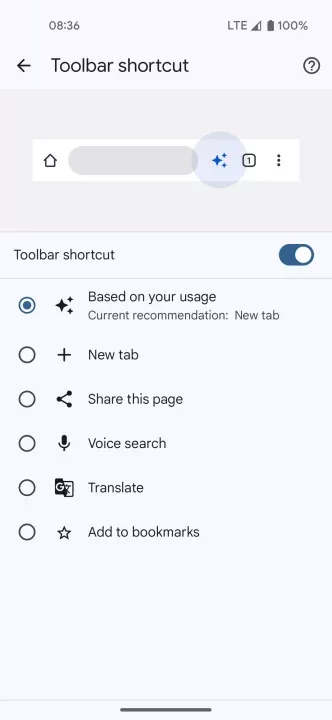
Важно! Ярлык будет активен только на подходящих страницах. Если иконка серая, значит, контент не распознан как «читаемый».
Ограничения и обходные пути
Даже когда функция работает, она может прочитать лишь основной текст страницы (например, вопрос на форуме), но игнорировать дополнительные блоки (ответы, комментарии). Чтобы озвучить их, выделите нужный фрагмент → вызовите меню долгим тапом → выберите Read aloud.
Ещё одна тонкость: Google постепенно внедряет функцию, поэтому убедитесь, что:
- У вас установлена последняя версия Chrome (проверьте в Google Play).
- На устройстве включён стабильный канал обновлений (бета-версии иногда работают некорректно).
Если ничего не помогает, попробуйте альтернативы:
- Встроенный Screen Reader в настройках доступности Android.
- Расширения вроде NaturalReader или Voice Aloud Reader.
Отмечу, что функция всё ещё находится в стадии тестирования — её поведение может меняться. Если столкнётесь с ошибками, напишите в комментариях: возможно, решение уже найдено.
И напоследок: не забывайте, что озвучка страниц зависит от качества текстового контента. Если сайт использует сложную вёрстку или динамическую загрузку данных (как многие современные платформы), «Listen to this page» может не сработать. В таких случаях выделение текста вручную — ваш лучший выбор.
